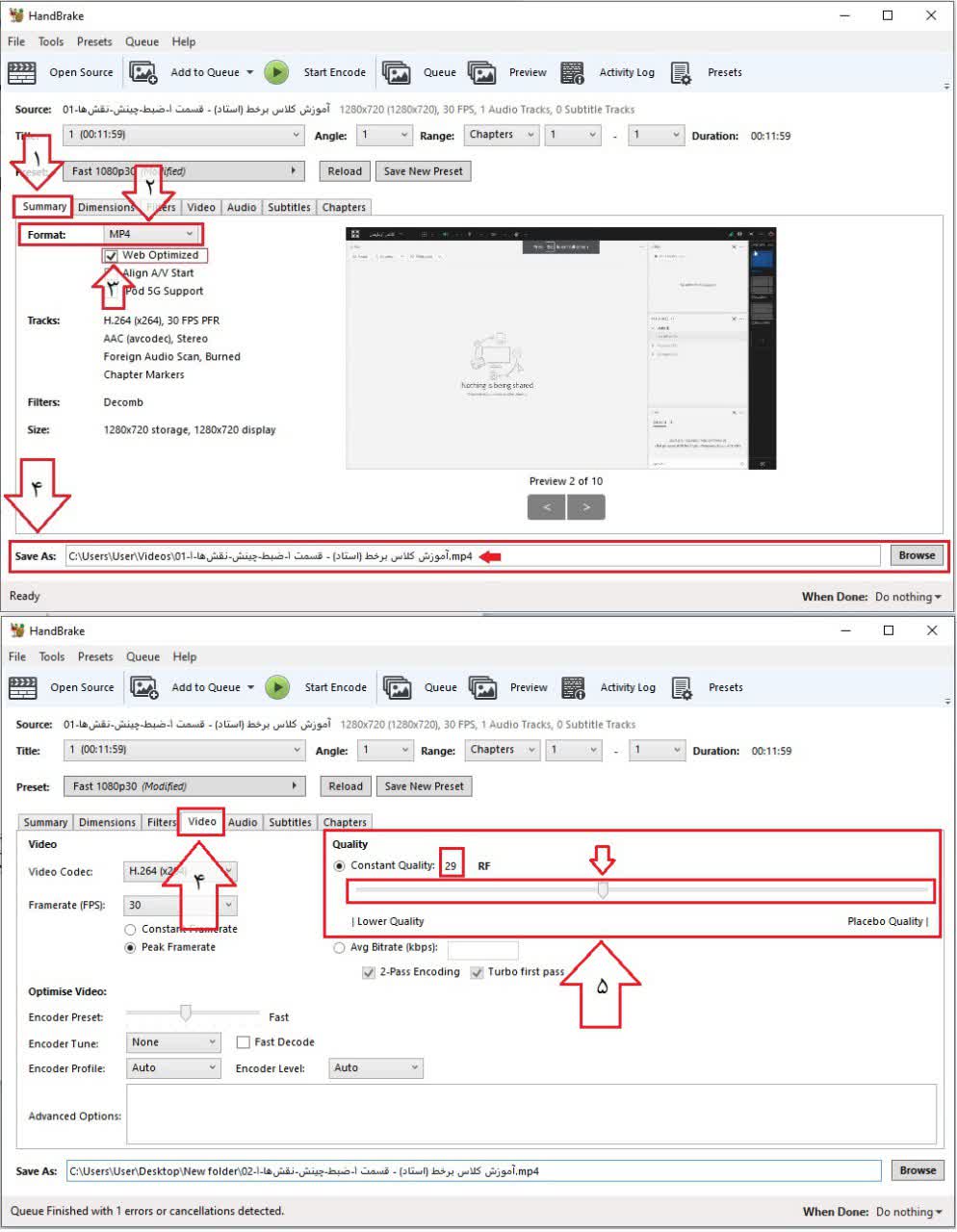فایل های ویدیویی یکی از فایل های پر حجم هستند که حجمشون بستگی به زمان و کیفیت این ویدیو داره. و ارسال کردن ویدئو هایی با حجم بالا میتونه هم برای ما و هم برای فرد دریافت کننده بخش زیادی از مصرف اینترنت رو افزایش بده، در این مقاله به شما میگیم ک چطور بدون افت کیفیت ویدئوها حجم ویدئو رو کاهش بدیم...
ابتدا نرم افزار HandBrake را از این لینک دانلود، نصب و سپس اجرا نمایید.
بعد از باز شدن نرم افزار از گزینه File Open a single widow file ، فایل مورد نظر خود را انتخاب نمایید، روی Open کلیک نمایید و منتظر بمانید تا فایل شما باز گردد.
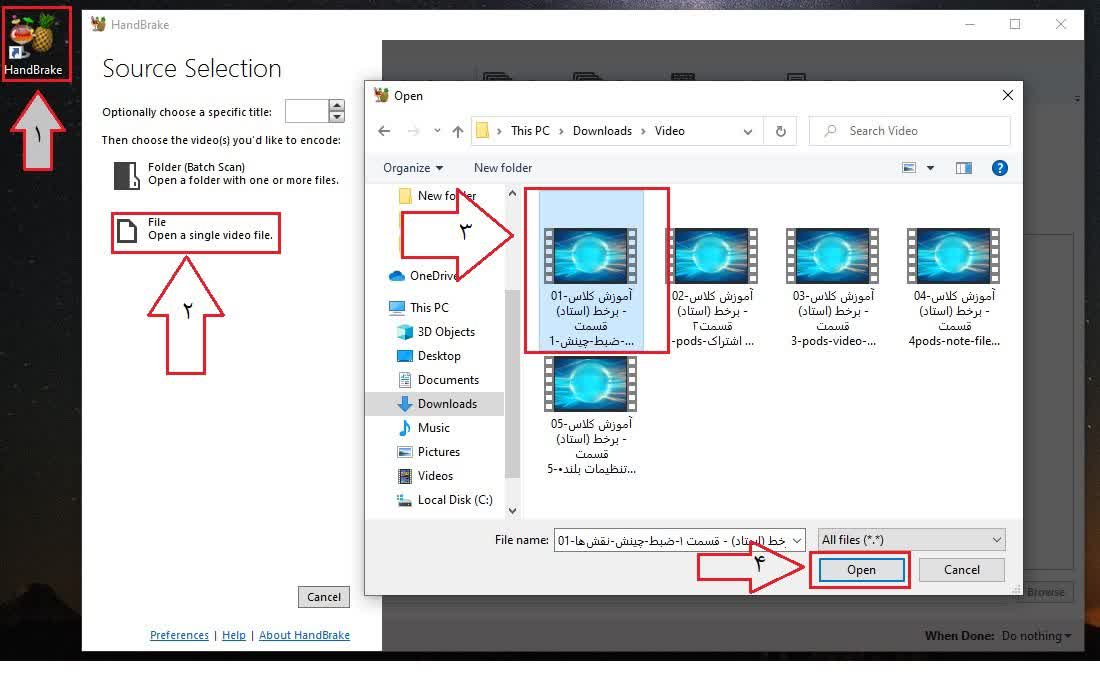
در قسمت میانی نرم افزار، بخش summary، فرمت فایل را بر روی MP4 تعیین نمایید و تیک گزینه Web Optimized را فعال نمایید و از قسمت پایینی نرم افزار گزینه Save As، محل ذخیره فایل را مشخص نمایید و دقت نمایید که حتما پسوند فایل خروجی MP4 باشد. (در صورتی که فرمت M4v. بود، آن را بصورت دستی به Mp4. تغییر نمایید).
در قسمت میانی نرم افزار، از سربرگ Video، جهت خروجی گرفتن از ویدیو با پایینترین حجم و حفط کیفیت مناسب، مقدار Constant Quality را بر روی 29 تنظیم نمایید(هرچقدر این مقدار عدد پایین تری باشد کیفیت فیلم بهتر و حجم آن بیشتر خواهد بود).
از سربرگ Audio، گزینه Codec را بر روی Mp3 ، مقدار Bitrate را بر روی 32 و Mixdown را روی حالت Mono تنظیم نمایید و در پایان برای شروع فرآیند تبدیل دکمه Start Encode را بزنید و منتظر بمانید تا فرآیند تبدیل به اتمام برسد.